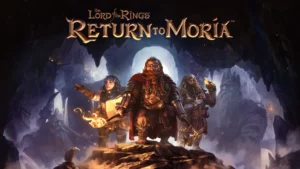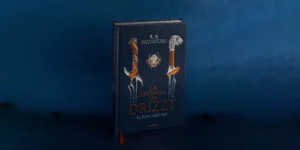Cómo crear mapas con Dungeon Scrawl
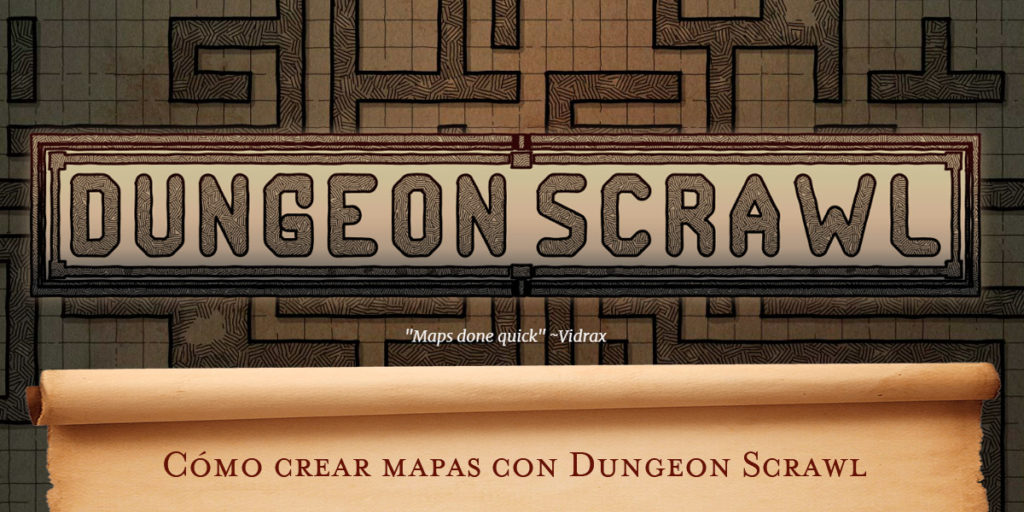
Hoy os traigo una herramienta muy útil para la creación de mapas de mazmorras: Dungeon Scrawl, una creación de Keir, un estudiante británico también responsable del generador de mapas procedurales City Generator. Si os gustan los mapas para Dungeons & Dragons, sobre todo las mazmorras de estilo old-school, aquí vais a encontrar un poderoso (y gratuito) aliado. Pero, como está en un perfecto inglés, vamos a ver en este tutorial cómo crear mapas con Dungeon Scrawl:
La interfaz
La interfaz es muy intuitiva, tanto para aquellos que ya hayan manejado programas de edición como para los que nunca le han puesto la mano encima a algo así. Se usan atajos de teclado para cambiar de herramienta, algo muy útil cuando ya vas cogiendo soltura con la aplicación. Se ha tenido el detalle de utilizar algunas teclas que los que vengan por ejemplo de Photoshop podrán reconocer, como pulsar espacio para desplazar el lienzo. Otros controles, sin embargo, son propios de otro tipo de interfaces, como acercar / alejar utilizando la rueda del ratón.
El espacio para ver el mapa es muy grande lo que, sumado a la posibilidad de alejar tanto como quieras te permite siempre tener una idea de cómo va a quedar tu dungeon.
Además, el ratón se ve obligado siempre a actuar, o bien en las esquinas de cada casilla, o en los puntos medios de esta, por lo que no vas a tener problemas para hacer que las cosas encajen exactamente unas con otras.
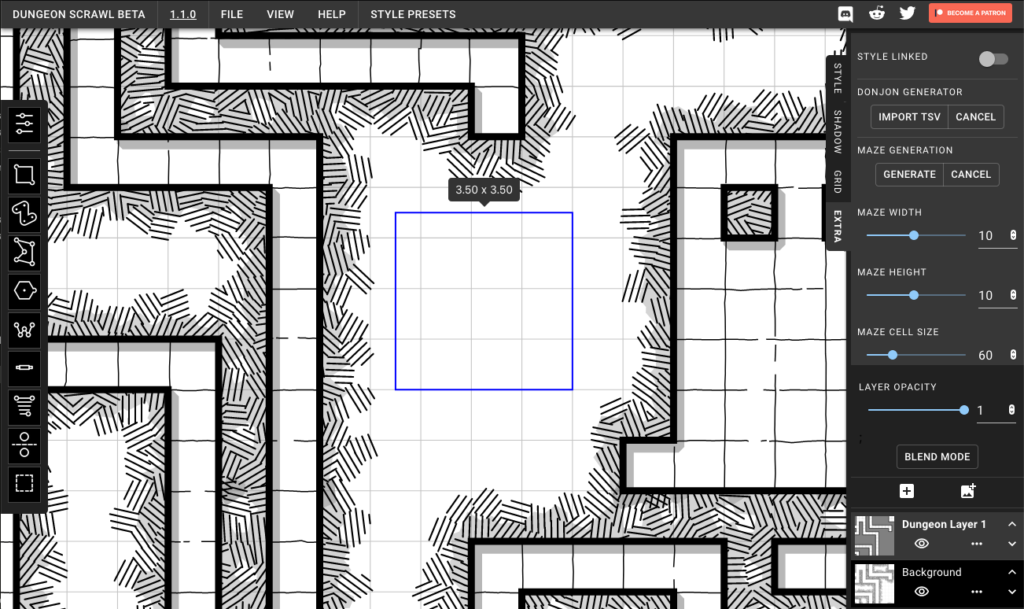
Herramientas de creación
Vamos a hacer un repaso de todas las herramientas de creación (las de la zona izquierda) de arriba abajo:
- Configuración. Varía según la herramienta que tengamos seleccionada, pero por defecto podemos configurar:
- ERASE (BORRAR). Con ello seleccionado, la herramienta que utilicemos borrará aquello que toque. Observaremos que, en lugar de azul, la vista previa de lo que vamos a hacer se muestra en rojo.
- SNAP (AJUSTAR A CUADRÍCULA). Por defecto está en 1/2 (lo que hace que el ratón también se fije en los puntos medios). Yo lo cambio a 1 para que todo encaje siempre a la perfección con las casillas.
- JOIN RECTS (UNIR RECTÁNGULOS). Activar esta opción hace que si creas un rectángulo a continuación de otro, estos se unirán, formando uno mayor. Como en Los sims, vamos. Importante: solo funciona si lo creas desde el rectángulo anterior hacia afuera. Si lo haces al revés no se combinan.
- Rectangle (Rectángulo). Para una habitación como para un pasillo, se puede mantener el ratón pulsado y, al soltar se crea el rectángulo, o pulsar una vez para la primera esquina y otra vez para la segunda y última. No hay que activar nada, puedes hacerlo indistintamente con una o con otra.
- Path (Camino). Se llama camino pero creo que quedaría mucho más claro si se hubiera llamado «caverna». Es un modo de «pincel libre» con un grosor considerable que crea salas por donde vas pasando. Ideal para las mazmorras creadas en entornos naturales.
- Polygon (Polígono). Del mismo modo que con la opción Rectángulo, podemos crear un área poligonal haciendo clic en los puntos que serán las esquinas del polígono o bien mantener el botón pulsado y dibujar el área libremente. Esta opción es muy recomendable también para usarla como borrador.
- Regular polygon (Polígono regular). Con el primer clic fijamos el centro, luego elegimos el número de lados con el teclado (0 es un círculo) y hacemos clic de nuevo para fijar la sala. Es un poco complicado al principio pero nos hacemos con ello rápidamente.
- Wall (Muro). Se comporta también de dos maneras, de forma análoga al rectángulo o el polígono. Si mantenemos el boton del ratón pulsado crearemos un muro dibujándolo libremente, mientras que si solo hacemos clic al inicio y al final, creará muros rectos. Importante: para crear muros dentro de una sala tenemos que tener activado el modo borrar (ERASE) en Configuración.
- Door (Puerta). Crea una puerta entre dos puntos. Si tenemos seleccionada la herramienta Puerta, la opción Configuración nos permitirá elegir entre tres tipos diferentes de puerta, y cambiar su grosor.
- Stairs (Escaleras). Este es un poco menos intuitivo de usar. Tenemos que fijar primero con una recta el «marco» superior de las escaleras y luego, con un tercer punto, el fin de las mismas. Pero no os preocupéis, en seguida se le coge el truco. Importante: para crear escaleras dentro de una sala tenemos que tener activado el modo borrar (ERASE) en Configuración.
- Mirror (Espejo). Después de fijar una línea recta mediante dos puntos, copia todo lo que hay en un lado, al otro, pero invertido, como si estuviera en un espejo. Funciona mucho mejor si solo hay cosas en uno de los lados.
Ajustes y capas

En la zona derecha está la parte más compleja y solo necesitarás tocarla en casos muy concretos, así que ignora este apartado si quieres. Aquí tienes lo que vamos a tratar:
- STYLE LINKED (ESTILO ENLAZADO). Si activamos el estido enlazado, todo lo que hagamos se aplicará para las capas que estén enlazadas.
- STYLE (ESTILO).
- BACKGROUND (FONDO). Elegimos el color de fondo del suelo de la mazmorra.
- STROKE (TRAZO). Elegimos el color del trazo de paredes.
- STROKE WIDTH (GROSOR DEL TRAZO). Desde 0,01 (invisible) hasta 20, que ocupa casi media casilla, hacia el exterior.
- LINE DASH SIZE (TAMAÑO DE LA LÍNEA DISCONTINUA). Desde 0 (continua) hasta 56 (líneas muy separadas).
- STROKE ROUGHNESS (RUDEZA DEL TRAZO). Para aparentar que ha sido trazado a mano. Baja, media, alta u OFF para desactivarla y que las líneas sean perfectamente rectas.
- LAYER HATCHING (SOMBREADO DE CAPA). Para mostrar / ocultar las líneas del exterior de los muros.
- SHADOW (SOMBRA). Por defecto tenemos una sombra proyectada por todas las paredes que no se nota, pero le da mucha calidad al mapa. Quitadla para comprobarlo. Aquí podemos configurar todo lo referido a esta sombre (recomiento no tocar nada)
- SHOW SHADOW (MOSTRAR SOMBRA). Para mostrar / ocultar la sombra.
- STROKE (TRAZO). Selector de color para el color de la sombra.
- STROKE WIDTH (ANCHO DEL TRAZO). Cuánto se extiende la sombra.
- X OFFSET (DESPLAZAMIENTO X). Cuánto se aleja la sombra de la pared, en horizontal.
- Y OFFSET (DESPLAZAMIENTO Y). Cuánto se aleja la sombra de la pared, en vertical.
- GRID (REJILLA). Hace referencia a las baldosas del suelo.
- SHOW GRID (MOSTRAR REJILLA). Muestra / oculta las baldosas.
- GRID ROUGHNESS (RUDEZA DE LA REJILLA). Para aparentar que ha sido trazado a mano. Baja, media, alta u OFF para desactivarla y que las baldosas sean perfectamente cuadradas.
- STROKE (TRAZO). Selector de color para el color de la línea de las baldosas.
- STROKE WIDTH (ANCHO DEL TRAZO). Para graduar el grosor de las líneas.
- EXTRA (EXTRA). Opciones de importación y generación aleatoria de mazmorras.
- IMPORT TSV (IMPORTAR TSV). Permite cargar un archivo con extensión *.tsv como los que genera Dungeon Painter Studio.
- MAZE GENERATION (GENERACIÓN DE LABERINTO). En cuanto pulsas el botón GENERATE comienza a crear un laberinto aleatorio hasta que pulses CANCEL (CANCELAR) o lo acabe, con la siguiente configuración:
- MAZE WIDTH (ANCHO DEL LABERINTO). En casillas.
- MAZE HEIGHT (ALTO DEL LABERINTO). En casillas.
- MAZE CELL SHRINK (ENCOGIMIENTO DE CELDAS). 10 por defecto, no lo toquéis. Si lo subís se producirán comportamientos indeseados.
- LAYER OPACITY (OPACIDAD DE LA CAPA). Con esta barra regulamos la opacidad de una capa para, por ejemplo, hacer que una textura que hemos añadido no tape otro tiop de contenido.
- NUEVA CAPA / SUBIR IMAGEN. Los dos iconos previos al listado de capas nos permiten crear una neuva capa o añadir una imagen a la capa actual, subiéndola desde nuestro equipo.
- LISTADO DE CAPAS. Abajo del todo encontramos un listado con todas las capas que tenemos. Por defecto aparece una capa para la mazmorra que dibujemos y otra capa «Background» (fondo) que tiene el color sepia y la cuadrícula que no hemos dibujado aún, y las líneas de estilo old-school que van detrás de los muros. Podemos ver/ocultar cada capa pulsando en el icono del ojo.
Conclusiones
Dungeon Scrawl es, para mí, la mejor herramienta para crear mazmorras online. Es intuitiva, da resultados muy competentes y es gratuitta. Si no se os da bien (o no os gusta) andar garabateando y queréis un dungeon old-school, dadle una oportunidad. Quedaréis gratamente sorprendidos.
Si queréis apoyar a Keir con su proyecto, aquí os dejo su Patreon.